인스타그램에 글을 쓰다 보면 간혹 줄 바꾸기가 자신이 원하는 대로 안될 때가 있습니다. 사실 이렇게 많은 사람들이 사용하는 인스타그램 같은 SNS에서 기본적인 줄 바꾸기 기능이 잘 안 된다는 것이 이해가 되진 않습니다. 아무튼 인스타그램은 이것을 고칠 생각이 별로 없는 것 같으니 방법을 알려드리도록 하겠습니다.
1. 인스타그램 줄바꿈 안됨
인스타그램 줄바꾸기 테스트를 한번 해보겠습니다. 아래와 같이 간단한 글을 써보았는데요. 줄 바꾸기를 위한 엔터 버튼 자체는 '숫자 입력'으로 키보드를 변경하면 나타나긴 합니다. 하지만, 첫 줄부터 엔터를 입력을 하더라도, 결과 게시물에는 첫 줄 엔터가 반영이 안 되어있습니다. 제가 원하는 것은 아이디 아래쪽 부터 글이 시작되는 건데, 자꾸만 아이디 옆부터 글이 시작이 됩니다. 이는 첫번째 엔터 자체가 제대로 동작하지 않은 것입니다.

2. 인스타그램 줄 바꾸기 방법
위에서 보신 것처럼 인스타그램 앱 자체에서 제공하는 기능으로는 줄 바꾸기가 안됩니다. 그래서 다른 사이트의 도움을 조금 받아야 합니다. 인스타그램에서는 '공백' 문자를 넣어야만 첫 줄 줄 바꾸기가 가능한데, 그런 공백 문자를 자동으로 생성해주는 사이트들입니다.
- 다른 사이트들도 많긴하지만 '공백 닷컴'이라는 사이트로 접속해줍니다. 네이버 등 검색창에 검색하시면 바로 나옵니다.
- 공백닷컴 메뉴 중 좌측 상단의 '줄 바꿈'을 선택합니다.
- 줄바꿈 메뉴 내에서도 하위 메뉴들이 있는데 한번 더 '줄 바꿈'을 선택해줍니다.

- 아래와 같은 화면이 나타나면 입력하고자하는 글을 입력합니다.
- 첫번째줄 엔터(아이디 아래쪽에 글이 시작되게)를 하려면, 첫 줄 엔터를 직접 하시고 글을 이어나가시면 됩니다.
- 원하는 글을 전부 쓰셨다면 '인스타 줄바꾸기 자동 변환' 버튼을 누릅니다.
- 그럼 변환 결과 글이 나타납니다. 변환 결과 글에 '복사' 버튼을 누릅니다.

- 위에서 복사한 글을 이제 인스타그램 앱에서 글을 쓸 때 직접 붙여 넣기 하시면 됩니다.
- 붙여넣기를 하면 이전에 직접 엔터 눌렀을 때와 별 다른 차이를 느낄 수는 없습니다.
- 하지만 게시글 작성을 완료하면 결과는 다릅니다. 처음에 의도했던 것처럼 인스타그램 줄 바꾸기가 정상적으로 돼서 아이디 아래쪽 부터 글이 시작되는 것을 볼 수 있습니다.
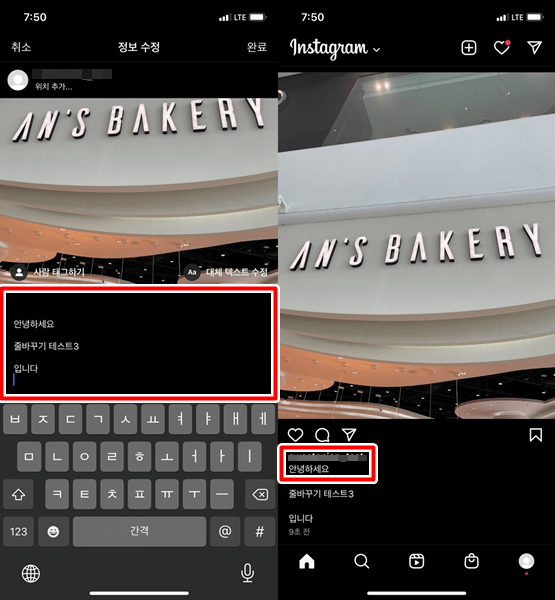
유튜브 재생목록 삭제 및 비공개 설정 방법
요즘은 유튜브 없는 세상은 조금 생각하기가 어려울 만큼 다들 유튜브 영상을 굉장히 많이 보고 있습니다. 자주 보는 채널을 구독을 하기도 하고, 연관된 영상을 모아놓는 재생 목록을 만들기도
flameleaf.tistory.com
윈도우10 PC 스티커 메모장과 아이폰 메모 어플 연동 / 동기화 방법
윈도우10 PC 스티커 메모장과 아이폰 메모 어플 연동 / 동기화 방법
업무적으로나 일상생활에 컴퓨터나 휴대폰을 사용하면서 메모해야 할 일이 종종 생기는데요. 예전에는 컴퓨터 사용할 때 하얀색의 기본 메모장 프로그램을 사용했지만, 윈도우10에서는 자체적
flameleaf.tistory.com
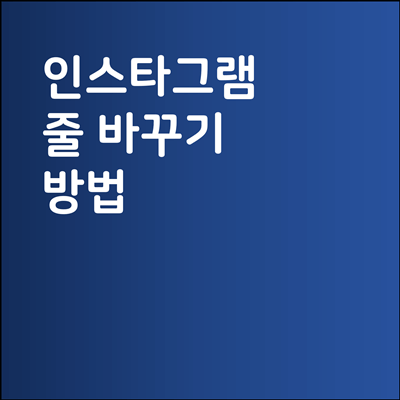
'각종 생활 정보' 카테고리의 다른 글
| 내 인스타그램 주소 확인하는 방법 (0) | 2022.04.09 |
|---|---|
| 모바일 운전면허증 발급 받는 방법 (0) | 2022.04.08 |
| 아이폰 사파리 PC화면 (데스크톱 모드) 변경 방법 (0) | 2022.04.08 |
| 크롬 브라우저 인터넷사용기록 및 쿠키 삭제 방법 (0) | 2022.04.08 |
| 구글 이미지 검색하는 방법 / 유사한 이미지 찾기 가능 (0) | 2022.04.08 |





댓글